課程上架了,我該如何開始學習?
【如何開始上課】
Step.1 :於 火種計畫 官網登入帳號 (請使用當初購課的帳號登入)
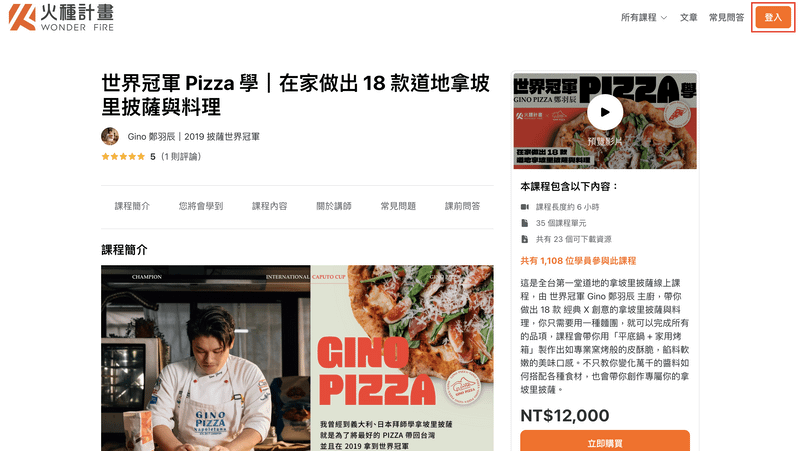
Step.2 :於左上角點擊「我的購買」>「我的課程」
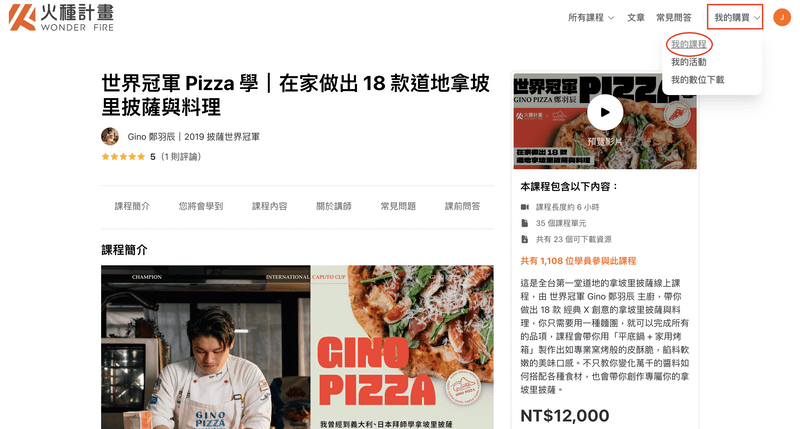
Step.3 :點擊「前往課程」
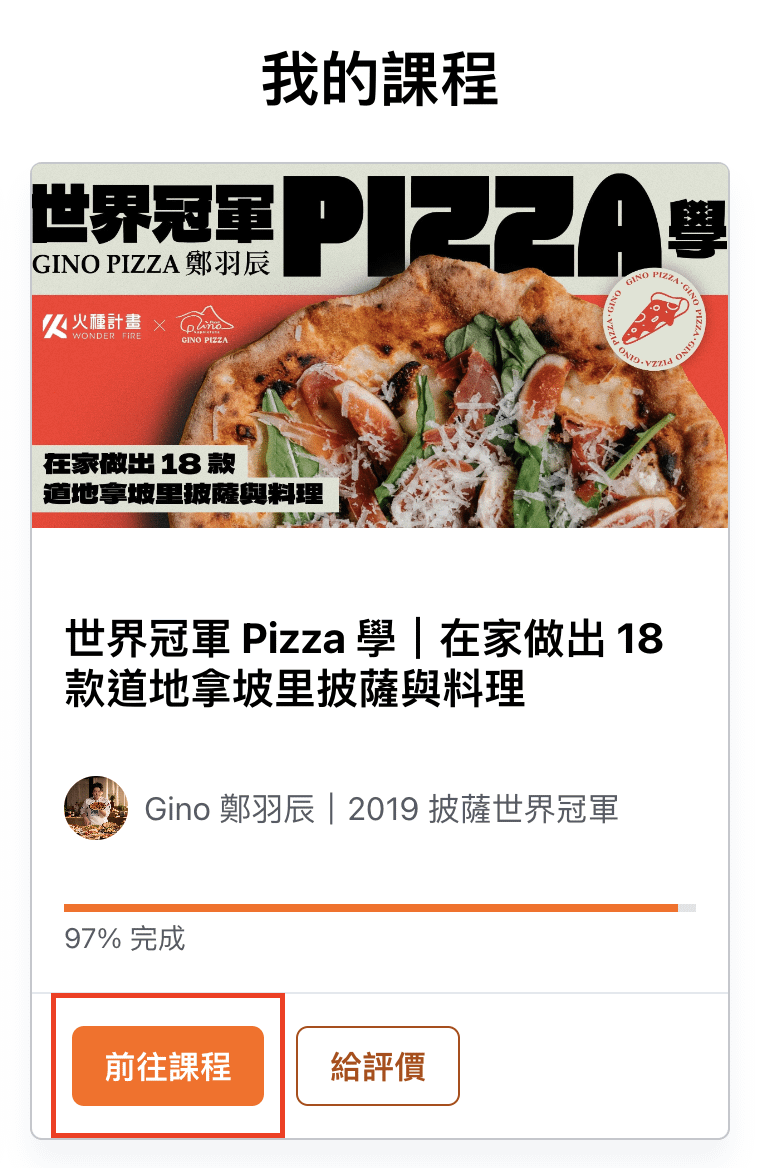
Step.4 :於左側選單選取章節,點擊播放,即可開始學習
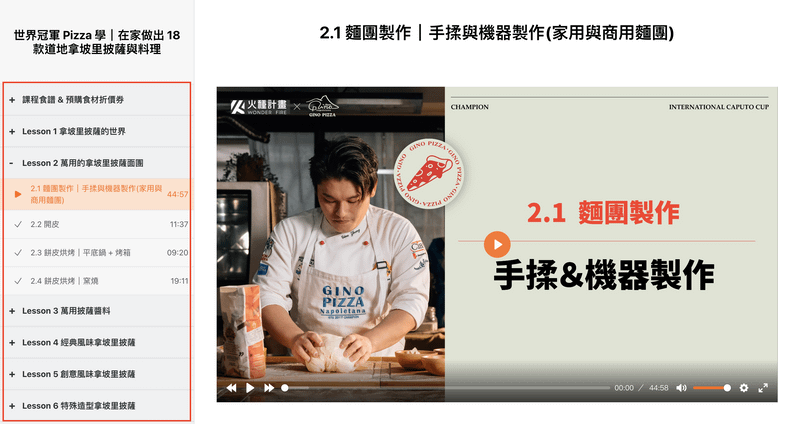
【如何調整影片畫質】
如用電腦裝置觀看課程
Chrome、Edge、Firefox、 IE 等網頁瀏覽器,可點選影片右下角齒輪按鈕調整畫質。
1️⃣ 進入課程後,點擊影片右下角設定小 icon,可以看到「畫質」選項

2️⃣ 點擊「畫質」選項,有幾種畫質,可供學員播放時、自由選取。
小提醒:目前可支援至 1080 p,但學員當下的網路觀看環境,都會影響畫質呈現。

如用行動裝置、平板觀看課程
目前行動版(無論 IOS 或 Android 系統皆是)皆是根據學員所處的網路環境、網速「自動」調整畫質,會優先以播放流暢度為主(類似 Netflix 的機制),無法手動調整,還請見諒。若解析度影響學習體驗,建議使用電腦版,便可手動調整畫質,或更換更好的網路環境進行學習!
注意事項:
1️⃣ 目前僅支援 Chrome、Edge、Firefox、 IE 等網頁瀏覽器,手動點選影片右下角齒輪按鈕調整畫質。Safari 瀏覽器暫不支援,請使用 Mac 或 Macbook 的學員,若想手動調整解析度,儘量不使用 Safari 瀏覽器。
2️⃣ 課程影片皆錄製 4K 畫質,學習平台目前亦可支援至 1080 p,但學員當下的網路觀看環境會影響畫質呈現。若解析度影響學習體驗,建議手動調整畫質,或更換更好的網路環境!
【如何調整字幕】
Step.1 :進入課程後,點擊影片右下角 設定 icon,可以看到「字幕大小」跟「字幕」選項
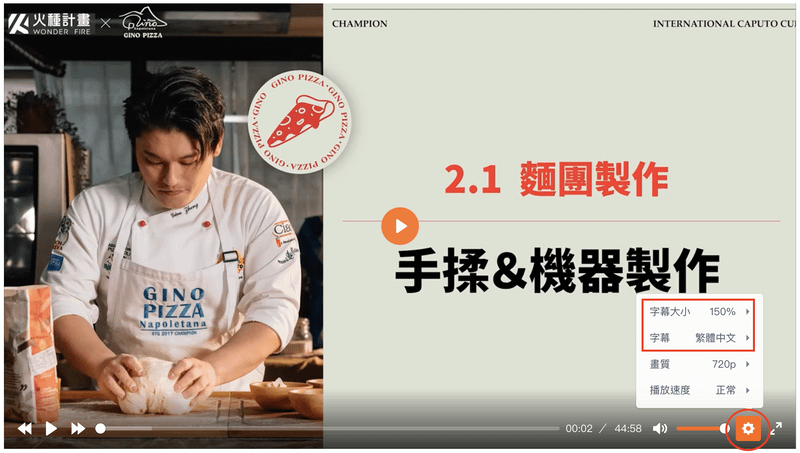
Step.2 :字幕請設定為「繁體中文」,字幕大小可以根據個人狀況進行調整
【如何調整影片播放速度】
Step.1 :進入課程後,點擊影片右下角 設定 icon,可以看到「畫質」跟「播放速度」選項

Step.2 :點擊播放速度選項,有幾種速度可供學員做選擇。

